你当前正在访问 Microsoft Azure Global Edition 技术文档网站。 如果需要访问由世纪互联运营的 Microsoft Azure 中国技术文档网站,请访问 https://docs.azure.cn。
Azure 开发测试实验室中的 Azure 资源管理器 (ARM) 模板
Azure 开发测试实验室可使用 Azure 资源管理器 (ARM) 模板完成从创建和预配实验室和虚拟机 (VM) 到添加用户等多种任务。
Azure 资源管理器模板是定义项目基础结构和配置的 JavaScript 对象表示法 (JSON) 文件。 模板使用声明性语法。 你可以在不编写用于创建部署的编程命令序列的情况下,描述预期部署。
在开发测试实验室中,可以:
使用 ARM 快速入门模板部署包含虚拟机 (VM) 的实验室。
创建自己的 ARM 模板,用于多种任务。 按照创建和部署 ARM 模板中的步骤操作,并根据需要修改示例模板。
访问公共开发测试实验室 GitHub 存储库,查看预先配置的 ARM 模板和脚本,可以按原样使用这些模板和脚本,也可对其进行自定义。
将公共和专用模板存储库连接到开发测试实验室,以便实验室用户可以使用这些模板来创建和管理自己的资源和环境。
使用任何可用 Azure VM 基础映像中的 ARM 模板来创建更多 VM 或自定义映像。
使用 ARM 环境模板创建多 VM 基础结构即服务 (IaaS) 或平台即服务 (PaaS) 开发测试实验室环境。
配合使用 ARM 模板与 Azure PowerShell 或 Azure CLI 自动化,以创建、部署和管理实验室、环境和 VM。
单 VM 和环境模板
开发测试实验室通常使用 ARM 模板来创建 VM。 可通过两种方法在开发测试实验室中创建 VM。 某种方法适用于不同的方案,并且需要不同的权限。 ARM 模板的 resource 属性声明了要使用的方法。
Microsoft.Compute/virtualmachines 环境模板
使用 Microsoft.Compute/virtualmachines 资源类型的 ARM 模板在单个环境(例如 SharePoint 场)中预配多个实验室 VM 和 PaaS 资源。 实验室用户可以使用这些模板来创建多 VM 环境。 使用此资源类型创建的 VM 显示在实验室的“我的环境”列表中的环境下。
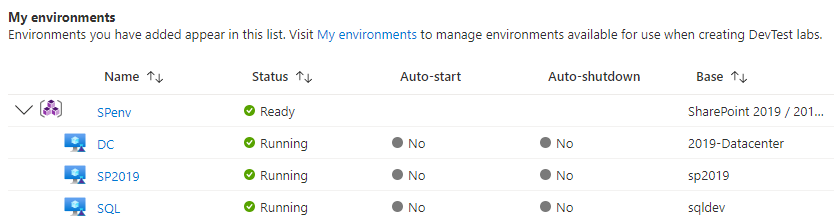
有关配置和使用环境模板的详细信息和说明,请参阅使用 ARM 模板创建开发测试实验室环境。
Microsoft.DevTestLab/labs/virtualmachines 单 VM 模板
使用 Microsoft.DevTestLab/labs/virtualmachines 资源类型的 ARM 模板预配单个 VM 配置。 使用此资源类型创建的每个 VM 在实验室的“我的虚拟机”列表中显示为单独的项。 若要使用这些模板创建和部署 VM,可以使用 Azure 门户中的快速启动模板。 也可使用 Azure PowerShell 或 Azure CLI 自动完成 VM 部署。
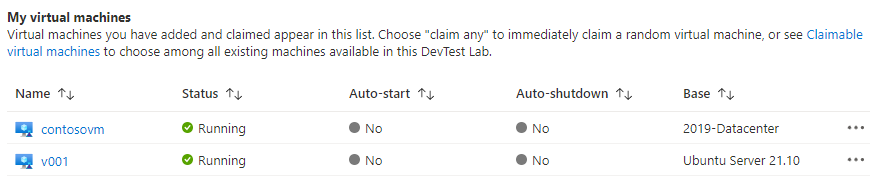
ARM 快速入门模板
若要使用 ARM 模板快速创建包含 Windows Server VM 的开发测试实验室,请按照快速入门:使用 ARM 模板在开发测试实验室中创建实验室中的说明进行操作。
或者,从 Azure 门户访问开发测试实验室快速启动模板:
- 在 Azure 门户中搜索并选择“部署自定义模板”。
- 在“自定义部署”屏幕上,确保已选择“快速启动模板”,然后选择“快速启动模板(免责声明)”旁边的下拉箭头。
- 在筛选器框中键入 devtest,然后从弹出列表中选择 dtl-create-lab-windows-vm-claimed 模板或其他快速启动模板。
- 选择“选择模板”。 还可以选择“编辑模板”来修改模板。
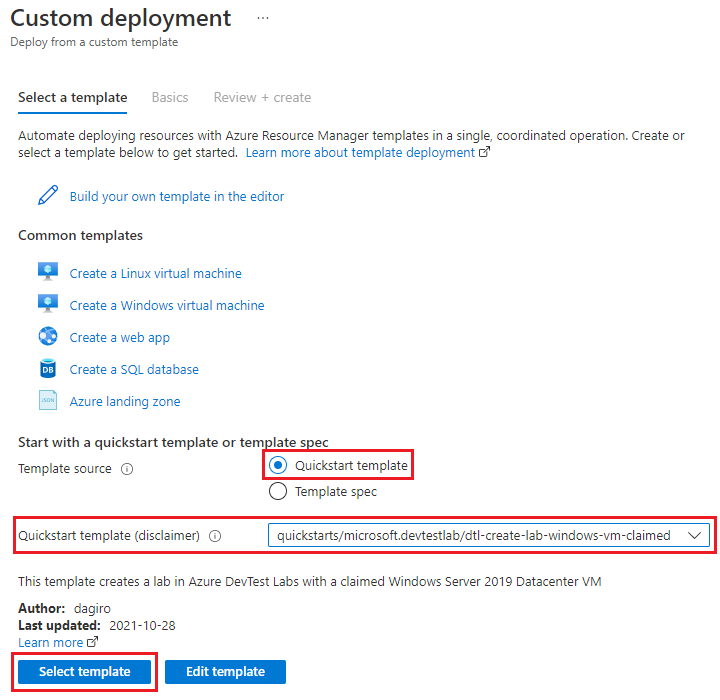
ARM 模板自动化
实验室管理员可以使用 Azure CLI 或 Azure PowerShell 来部署 ARM 模板,以自动创建和管理 VM。
在 Azure CLI 中,使用 az lab vm create 和 az deployment group create 命令通过 ARM 模板自动创建 VM。 有关详细信息和说明,请参阅使用资源管理器模板和 Azure CLI 部署资源。
在 Azure PowerShell 中,使用 New-AzResource 和 New-AzResourceGroupDeployment 通过 ARM 模板预配 VM。
注意
建议使用 Azure Az PowerShell 模块与 Azure 交互。 若要开始,请参阅安装 Azure PowerShell。 若要了解如何迁移到 Az PowerShell 模块,请参阅 将 Azure PowerShell 从 AzureRM 迁移到 Az。
实验室管理员可以部署 ARM 模板来创建可认领实验室 VM 或映像工厂黄金映像。 使用 PowerShell 预配 VM 需要管理员权限。 然后,实验室用户可以使用自定义映像创建 VM 实例。 有关详细信息和说明,请参阅使用 Azure PowerShell 创建开发测试实验室 VM。
可以通过配合使用 ARM 模板与 PowerShell 来自动执行多个其他常见开发测试实验室任务:
- 使用 PowerShell 基于 VHD 文件创建自定义映像
- 使用 PowerShell 将 VHD 文件上传到实验室的存储帐户
- 使用 PowerShell 将外部用户添加到实验室
- 使用 PowerShell 创建实验室自定义角色
实验室管理员还可以自动完成 ARM 环境模板部署,以完全管理开发和测试环境。 有关信息和说明,请参阅自动创建环境。
后续步骤
- 创建 Azure 资源管理器模板的最佳做法提供了创建可靠易用的 ARM 模板的指南和建议。
- 使用资源管理器模板和 Azure PowerShell 来部署资源中提供了有关配合使用 Azure PowerShell 和 ARM 模板的一般信息。
- 公共开发测试实验室 GitHub 存储库具有预先配置的快速启动 ARM 模板、PowerShell 脚本、项目和环境,可按原样使用这些内容,也可根据需求对其进行自定义。
- 可在 Azure 快速启动模板库中浏览更多 ARM 模板。